热门标签
热门文章
- 1Mars3D手把手开发教程(vue3)
- 2百度生成式AI产品文心一言邀请测试,五大场景、五大能力革新生产力工具_生成式ai场景还是多模态情感生成
- 3市值216亿芯片股收监管工作函;工信部将采取举措推动算力发展;文心大模型3.5能力已超ChatGPT 3.5丨每日大事件...
- 4数电实验74151芯片
- 5华为VRP目录和文件操作实验
- 6【STM32单片机+DHT11温度传感器】快速上手,适用于多种型号芯片_32+dht11
- 7“老司机”和你聊聊云数据库系统容灾那些事
- 8数字城市:智慧水库(泉舟时代)_福建泉舟时代
- 9微信小程序获取用户信息(getUserProfile接口回收后)——通过头像昵称填写获取用户头像和昵称_uni.getuserprofile被收回了
- 10js判断radio是否被选中(一)_js判断radio是否选中
当前位置: article > 正文
Win11更新系统后Copilot在任务栏上消失_windows更新了coplit怎么没有了
作者:羊村懒王 | 2024-05-23 09:58:26
赞
踩
windows更新了coplit怎么没有了
问题描述
win11系统更新KB5035942后,任务栏的copilot消失了
2024-适用于 Windows 11 Version 23H2 的 03 累积更新,适合基于 x64 的系统 (KB5035942)
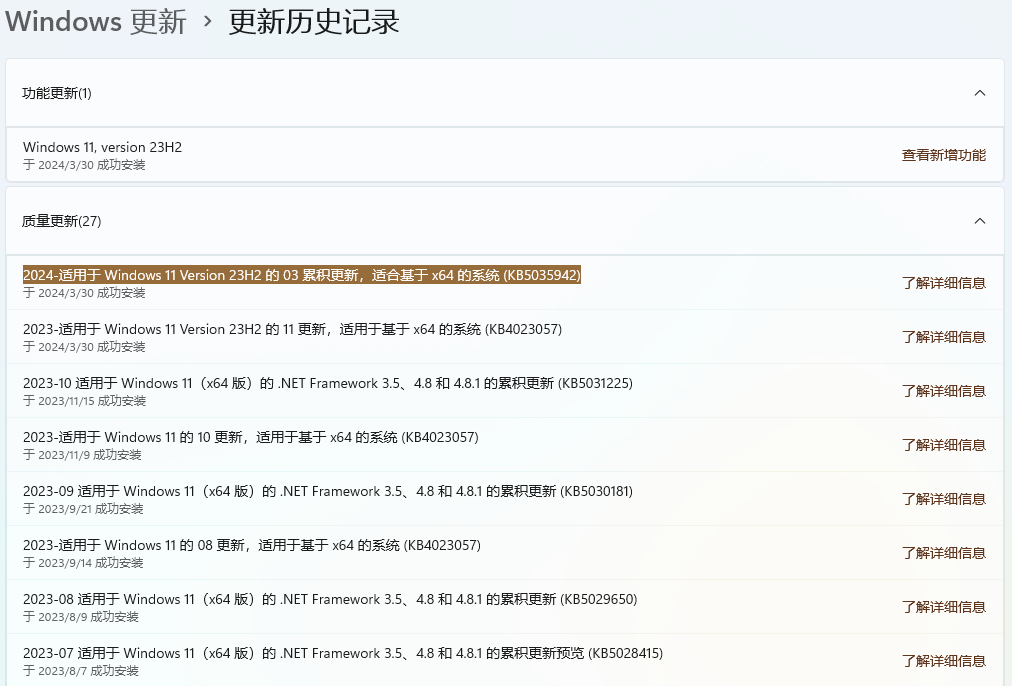
解决办法
1. 修改注册列表
WIN + R打开运行,输入regedit打开注册列表,打开路径:\HKEY_CURRENT_USER\Software\Microsoft\Windows\Shell\Copilot\BingChat\IsUserEligible,右键修改键值,将数值数据由“0”修改为“1”,确定保存。
此时重新进入设置–>个性化–>任务栏出现Copilot
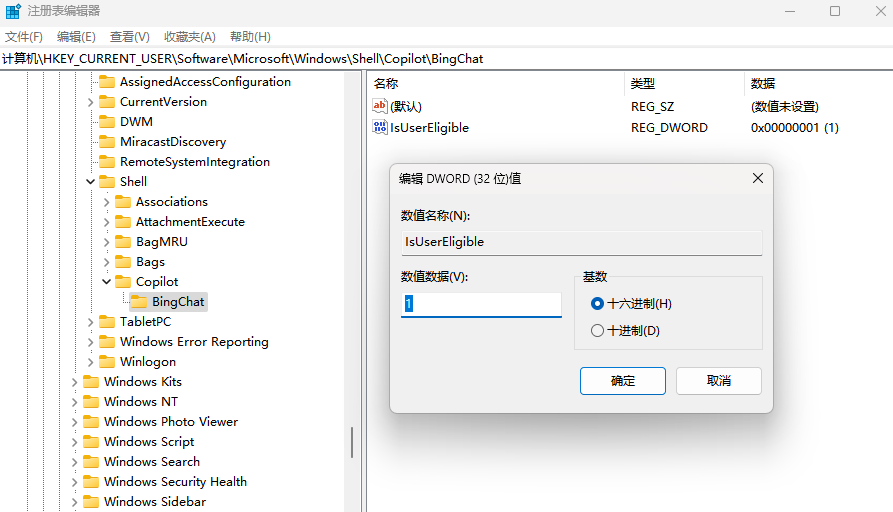
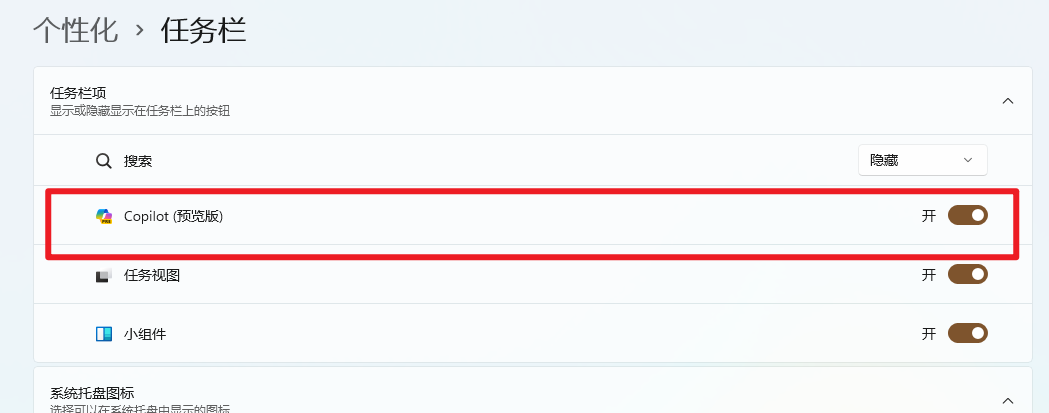
2. 修改注册列表操作权限
但是重启电脑又会消失,应该是系统用户又重置,解决思路禁止注册列表此项操作权限
在BingChat上右键–>权限,把所有用户和组针对此项的控制权限拒绝掉就可以了,此时再重启电脑也不会再消失了(注意:要先操作第一步后,再操作此步骤)
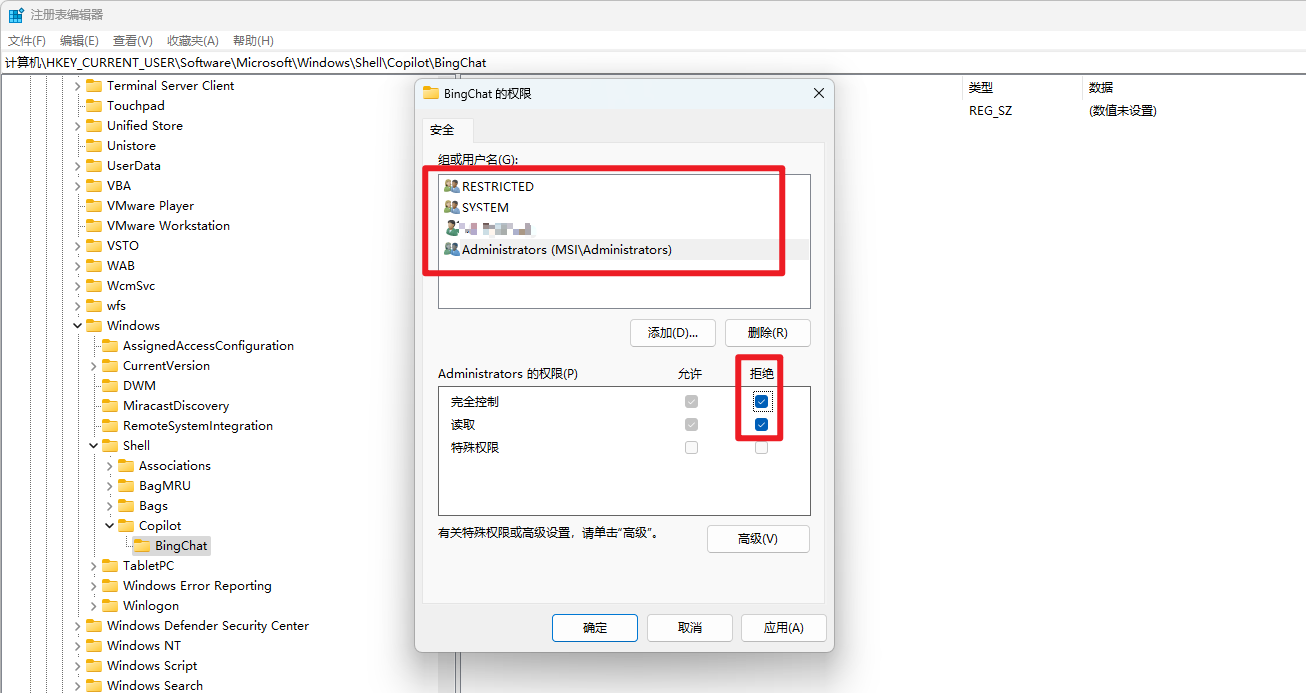
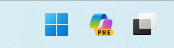
注意事项
这里禁用了所有用户操作注册列表BingChat的权限,后面如果涉及到Copilot的系统更新可能会有问题,因为没有了权限,到时再把权限放开再更新应该就可以
参考文献
- https://support.microsoft.com/zh-cn/topic/2024-%E5%B9%B4-3-%E6%9C%88-26-%E6%97%A5-kb5035942-%E6%93%8D%E4%BD%9C%E7%B3%BB%E7%BB%9F%E5%86%85%E9%83%A8%E7%89%88%E6%9C%AC-22621-3374-%E5%92%8C-22631-3374-%E9%A2%84%E8%A7%88%E7%89%88-3ad9affc-1a91-4fcb-8f98-1fe3be91d8df
- https://blog.csdn.net/u014799900/article/details/137135157
- http://www.winwin7.com/JC/Win7JC-16882.html
声明:本文内容由网友自发贡献,不代表【wpsshop博客】立场,版权归原作者所有,本站不承担相应法律责任。如您发现有侵权的内容,请联系我们。转载请注明出处:https://www.wpsshop.cn/w/羊村懒王/article/detail/612376
推荐阅读
相关标签


